Tijdens het dagelijkse gebruik van uw iPhone is het vrij noodzakelijk om regelmatig app-gegevens te wissen om meer opslagruimte te krijgen en de prestaties te verbeteren. Dit bericht laat je zien hoe app-gegevens op de iPhone te wissen. Of u nu de Safari-cache wilt verwijderen, app-gegevens wilt wissen zonder de app te verwijderen, of direct apps wilt offloaden om bijbehorende bestanden te verwijderen, u kunt een gedetailleerde handleiding vinden.
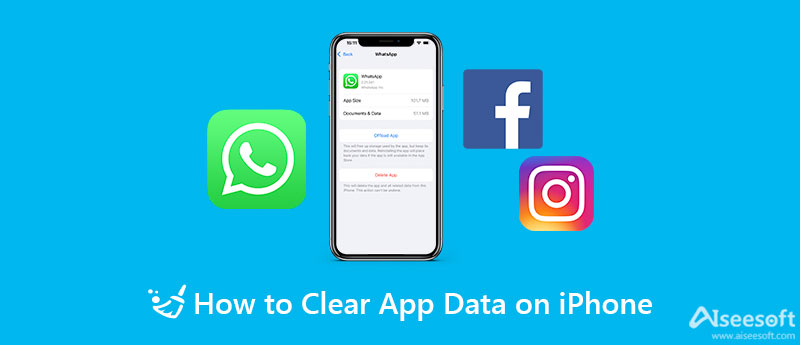
Veel apps op de iPhone hebben een cachefunctie waarmee u verzamelde caches en bestanden kunt verwijderen. U kunt eenvoudig naar de instellingen van de app gaan en app-gegevens op uw iPhone wissen.
Wanneer je de gegevens van een app op je iPhone wilt wissen, kun je de app openen en naar de instellingen gaan. Voor sommige apps kunt u de Algemeen optie. Zoek de opslag en selecteer deze.
Nu kunt u de app-gegevens en gerelateerde cache bekijken. Over het algemeen krijg je een Clear or Beheren functie om deze app-gegevens snel van uw iPhone te verwijderen. U kunt de instructies in de app volgen om de ongewenste gegevens te wissen.
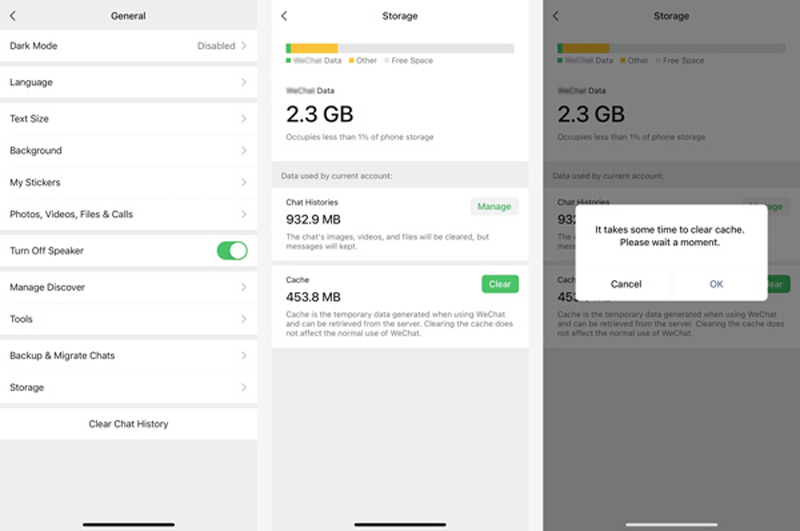
Voor deze apps die de cache-optie niet bieden, kun je naar de Instellingen-app op iPhone gaan om app-gegevens en opslagruimte te beheren.
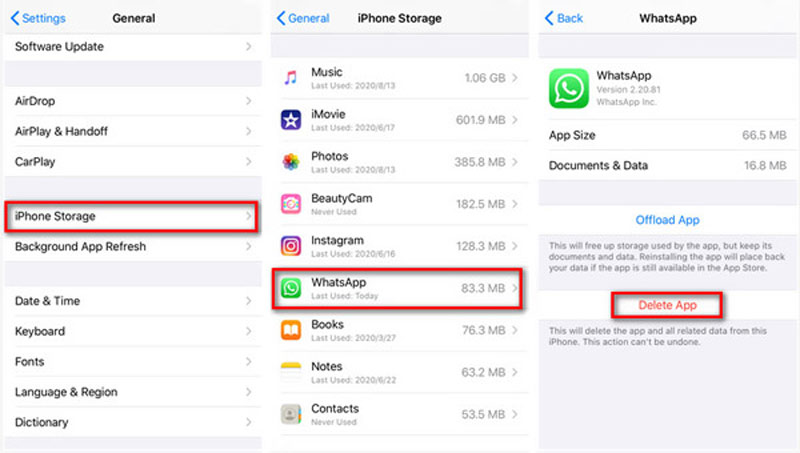
De Offload App-optie zal maak de iPhone-opslag vrij gebruikt door de app. Maar het zal app-documenten en -gegevens opslaan en bewaren. Wanneer u deze app opnieuw installeert, worden alle gegevens hersteld naar de iPhone.
Om snel app-gegevens te wissen en verschillende iOS-bestanden op de iPhone te beheren, kunt u ook vertrouwen op de populaire iPhone-software voor het wissen van gegevens, Aiseesoft iPhone-reiniger. Het is speciaal ontworpen om app-gegevens, nutteloze caches, documenten en andere ongewenste gegevens op iOS-apparaten zoals iPhone, iPad en iPod touch te wissen.

Downloads
iPhone Cleaner - App-gegevens op iPhone opschonen
100% veilig. Geen advertenties.
100% veilig. Geen advertenties.





iPhone Cleaner is uitgerust met veel handige functies waarmee u verschillende gegevens op de iPhone kunt beheren, nutteloze apps en gegevens kunt verwijderen, de iPhone-prestaties kunt optimaliseren en uw privacy kunt beschermen. Of u nu app-gegevens op uw iPhone wilt wissen of andere iOS-bestanden wilt verwijderen, u moet het proberen.
Hoe wis ik mijn App Store-cache op iPhone om de inhoud te vernieuwen?
Als u merkt dat er geen nieuwe apps worden aangeboden in de App Store, of als app-updates niet verdwijnen, moet u proberen de cache van de App Store te wissen om het probleem op te lossen. U kunt naar de app Instellingen gaan, naar beneden scrollen om de App Store-optie te vinden. Tik erop en kies vervolgens Gepersonaliseerde aanbevelingen. Tik op App-gebruiksgegevens wissen en tik er nogmaals op om dat te bevestigen.
Hoe Safari-cache op iPhone wissen?
Als u caches, cookies, zoekgeschiedenis en andere internetgegevens in Safari wilt wissen, kunt u naar de app Instellingen gaan en Safari zoeken en vervolgens de optie Geschiedenis en websitegegevens wissen kiezen om wis Safari-cache op iPhone.
Hoe verwijder ik app-gegevens van iCloud op een iPhone?
Open de app Instellingen op je iPhone en tik op de naam van je iCloud-account bovenaan de interface. Tik op iCloud en kies vervolgens de functie Opslag beheren. Tik op Back-ups en selecteer de iPhone-naam die u gebruikt. Onder het gedeelte Gegevens waarvan u een back-up wilt maken kunt u op Alle apps weergeven tikken om alle apps weer te geven. Als u een app en de bijbehorende gegevens wilt verwijderen, kunt u deze uitschakelen en vervolgens op Uitschakelen en verwijderen tikken om uw bewerking te bevestigen.
Conclusie
Hoe app-gegevens op de iPhone te wissen zonder de app te verwijderen? Dit bericht deelt drie manieren om app-gegevens op iPhone en iPad te verwijderen. U kunt uw favoriete methode en tool gebruiken om uw app-gegevens te beheren.

iPhone Cleaner kan nutteloze gegevens op uw apparaat selectief opschonen. U kunt het ook gebruiken om uw privégegevens te wissen en uw iPhone / iPad / iPod Touch snel en veilig te houden.
100% veilig. Geen advertenties.
100% veilig. Geen advertenties.